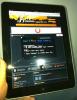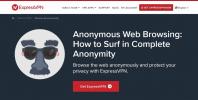قم بإعداد RetroPie على Raspberry Pi 3: الدليل السريع
إذا كنت تشعر بالحنين لجميع ألعاب الفيديو الرائعة التي لعبتها أثناء النمو وترغب في تشغيلها مرة أخرى ، فقد يكون Retropie هو بالضبط ما تبحث عنه. تتيح لك Retropie تحويل Raspberry Pi إلى آلة ألعاب قديمة. فهو يجمع بين Raspbian و Emulation Station و RetroArch والعديد من العناصر الأخرى ويتيح لك لعب الألعاب المفضلة لديك ووحدة التحكم المنزلية وألعاب الكمبيوتر الكلاسيكية.
مع Retropie ، ستتمكن من محاكاة نظام Nintendo Entertainment للعب Super Mario Bros. - ليس منفذًا له على جهاز الكمبيوتر ولكن اللعبة الفعلية التي استخدمتها للعب على NES! وإذا كنت قد قضيت جزءًا من شبابك في الأروقة ، فستتمكن أيضًا من محاكاة هذه الآلات لتشغيل لعبة Pac Man أو Donkey Kong الحقيقية التي كنت تلعبها. يحاكي النظام أكثر من 50 نظامًا مختلفًا ، لذا فإن نطاق الألعاب الذي يسمح لك بلعبه لا حدود له تقريبًا.

في هذه المقالة ، سنوضح لك كيفية تنزيل Retropie وتثبيته على Raspberry Pi 3. سنغطي الإعداد والتكوين الأولي بالإضافة إلى كيفية الحصول على الأقراص المضغوطة ونسخها إلى جهازك. ولكن أولاً ، سنخبرك بالضبط ما هو Retropie وكيف يعمل.
ما هو Retropie؟
Retropie يأتي في شكلين. إنه متاح كصورة تتضمن نظام التشغيل وجميع البرامج المطلوبة التي يمكنك كتابتها على بطاقة micro-SD لـ Raspberry Pi. انها متاح أيضًا كحزمة يمكنك تثبيتها عبر نظام تشغيل موجود مثل Raspbian على Raspberry PI ولكن أيضًا Ubuntu على جهاز كمبيوتر أو على ODroid جهاز.
هناك قطعتين من البرامج في Retropie: محطة مضاهاة و RetroArch. هناك أيضًا العديد من المحاكيات الأخرى المضمنة في الحزمة ، كل منها يتعامل مع منصة معينة. تعمل Emulation Station كواجهة أمامية وهذا هو المكان الذي ستبدأ فيه جميع الألعاب ، حيث يقوم البرنامج تلقائيًا باستدعاء المحاكي المناسب للعبة المحددة.
على واجهة الجهاز ، يتيح لك Retropie استخدام العديد من أنواع وحدات التحكم المختلفة. يمكنك استخدام معظم أجهزة تحكم تسالي USB للكمبيوتر الشخصي. يمكنك أيضًا استخدام وحدات تحكم Nintendo أو XBox أو PlayStation ويمكنك أيضًا الحصول على لوحات واجهة تتيح لك استخدام Retropie مع عناصر تحكم أركيد حقيقية ، مثل عصا التحكم أو الأزرار أو كرات التتبع.
لعبة ROM
لا تتضمن Retropie أي ألعاب غير مرخصة ولكن يمكنها لعب أي لعبة ، بشرط أن يكون لديك ROM. هذا خطأ في التسمية حيث تستخدم العديد من وحدات تحكم الألعاب الحديثة الأقراص بدلاً من خراطيش ROM ولكننا ما زلنا نستخدم مصطلح ROM للإشارة إلى صورة البرنامج الأصلي.
إن إنشاء ROM هو عملية معقدة تنطوي على قراءة خرطوشة اللعبة أو القرص وكتابة محتواها إلى ملف. سيستخدم المحاكي الملف كما لو كان الوسائط الأصلية. لحسن الحظ ، قام بعض الأشخاص بذلك بالفعل لمعظم الألعاب ويمكن تنزيلها من الويب.
الألعاب ، مثل الأفلام أو البرامج التلفزيونية أو الموسيقى مرخصة ولا يمكن نسخها أو تنزيلها بحرية. تأكد من أنك لا تنتهك أي قوانين عن طريق تنزيل ROMs فقط للألعاب التي تمتلكها بالفعل أو الموجودة في المجال العام.
تثبيت Retropie على Raspberry Pi 3
تثبيت Retropie على Raspberry Pi 3 ليس بالأمر الصعب للغاية. هناك خطوات قليلة متضمنة ، ولكن نأمل أن تؤدي تعليماتنا التفصيلية إلى نجاحها بالكامل.
بعض الافتراضات
لجعل هذا البرنامج التعليمي أبسط قليلاً ، سنفترض أنك تستخدم Raspberry Pi 3 وجهاز كمبيوتر يعمل بنظام Windows 10. إذا لم يكن الأمر كذلك ، فقد يتطلب الإجراء بعض التعديلات. قد يكون البحث السريع في Google مرتبًا.
الأجهزة المطلوبة
قبل أن نبدأ ، نحتاج إلى التأكد من أن لدينا جميع العناصر المطلوبة. إليك جميع الأجهزة التي ستحتاجها
- A Raspberry Pi (نستخدم Raspberry Pi 3 ولكن سيتم تشغيل Retropie أيضًا على الأنظمة الأساسية القديمة.)
- بطاقة micro-SD. (أو بطاقة SD إذا كنت تستخدم Raspberry Pi أقدم. - نقترح 8 غيغابايت على الأقل ، فقط للتأكد من عدم نفاد مساحة جميع الأقراص المضغوطة.)
- قارئ بطاقات لجهاز الكمبيوتر الخاص بك. (ستحتاجها لكتابة الصورة على بطاقة SD. - تحتوي بعض أجهزة الكمبيوتر على قارئ بطاقات SC مدمج.)
- مصدر طاقة Raspberry Pi. (على الرغم من أن Raspberry Pi 3 يستخدم منفذ USB صغيرًا لإدخال الطاقة ، إلا أنه يجب تقييم مصدر الطاقة بما لا يقل عن 2.5 أمبير أو 2500 مللي أمبير. لا توفر معظم محولات طاقة الهاتف طاقة كافية.)
- كابل HDMI لتوصيل Raspberry Pi بالتلفزيون أو الشاشة.
- كابل إيثرنت لتوصيل Raspberry Pi بشبكتك المنزلية. (يمكنك أيضًا استخدام WiFi المدمج في Raspberry Pi 3 أو استخدام دونجل WiFi على Raspberry Pis الأقدم.
- وحدة تحكم لعبة USB. (ستكون طريقتك الأساسية للتنقل في واجهة Retropie ولعب الألعاب)
- لوحة مفاتيح USB. (مطلوب فقط للإعداد الأولي. إذا لم يكن لديك واحد ، يمكنك الاتصال عن بُعد باستخدام SSH)
البرامج المطلوبة
ستحتاج أيضًا إلى بعض البرامج على جهاز الكمبيوتر الخاص بك لفك ضغط صورة Retropie التي تم تنزيلها ، لتنسيق بطاقة SD الخاصة بك وكتابة الصورة إلى بطاقة SD. إليك ما نوصي به:
- 7-الرمز البريدي لفك ضغط الملفات.
- مُنسق بطاقة ذاكرة SD لتهيئة بطاقة SD.
- تصوير القرص Win32 لكتابة الصورة على البطاقة.
انقر على الروابط أعلاه ، وقم بتنزيل وتثبيت كل جزء من البرنامج قبل أن نبدأ. يأتي الثلاثة مع مثبت ، لذا فإن الأمر يتعلق فقط بتنفيذ الملف الذي تم تنزيله واتباع الإرشادات لتثبيت البرنامج.
تنزيل واستخراج الصورة
حتى كتابة هذه السطور ، أحدث إصدار من Retropie هو 4.3 ، صدر في سبتمبر الماضي. انتقل إلى صفحة تنزيل Retropie لتنزيل الصورة المعدة مسبقًا. تأكد من تنزيل الصورة التي تتطابق مع Raspberry Pi. هناك واحد لـ Raspberry Pi 0 و 1 وآخر لـ Raspberry Pi 2 و 3.

احفظ ملف .gz إلى دليل على جهاز الكمبيوتر الخاص بك. بمجرد اكتمال التنزيل ، تحتاج إلى إلغاء ضغط الملف. يتم ضغطه باستخدام Gzip ، أداة Unix. على Windows ، أفضل برنامج للتعامل مع ملفات .gz هو 7-الرمز البريدي.
ما عليك سوى الانتقال إلى الدليل حيث قمت بتنزيل الملف ، وانقر بزر الماوس الأيمن عليه - يجب تسميته retropie-4.3-rpi2_rpi3.img.gz- من القائمة المنسدلة ، اختر 7-الرمز البريدي وثم استخرج هنا. يفترض هذا أنك قمت بالفعل بتثبيت 7-Zip.
يجب أن ينتهي بك الأمر مع ملف مسمى retropie-4.3-rpi2_rpi3.img. هذه هي الصورة التي يجب عليك كتابتها على بطاقة SD.
تهيئة بطاقة SD
قبل أن تتمكن من كتابة الصورة على بطاقة SD ، يوصى بشدة بتنسيقها أولاً. ستضمن أن البطاقة جاهزة لاستلام الصورة. أفضل أداة لتهيئة بطاقة SD هي مُنسق بطاقة ذاكرة SD من جمعية SD.
يعد استخدام SDCard Formatter أمرًا بسيطًا. اختر بطاقتك ، ثم حدد بين التنسيق السريع أو تنسيق الكتابة فوق ، وأدخل تسمية وحدة تخزين - أطلقنا عليها اسم Retropie - وانقر فوق زر التنسيق.

كتابة الصورة على بطاقة SD
لهذه الخطوة ، ستستخدم تصوير القرص Win32. ابدأ تشغيل البرنامج وانقر فوق رمز المجلد على يمين ال ملف صورة مربع لفتح متصفح ملف. حدد موقع ملف الصورة الذي لم تضغطه للتو وانقر فوقه. حدد بطاقة SD الخاصة بك من القائمة المنسدلة على يمين أيقونة المجلد واضغط على كتابة زر.

سيكتب Disk Imager ملف الصورة على بطاقة SD. قد يستغرق الأمر بضع دقائق ، لذا تحل بالصبر. بمجرد اكتماله ، تكون قد انتهيت! حسنًا ، تم التثبيت الفعلي - لا يزال هناك القليل من التكوين للقيام به ولكن يتم ذلك على Raspberry Pi نفسه.
بدء Retropie على Raspberry Pi الخاص بك
قم بإزالة بطاقة SD من جهاز الكمبيوتر الخاص بك وأدخلها في Raspberry Pi. قم بتوصيل شاشة HDMI أو التلفزيون ، وحدة التحكم الخاصة بك ولوحة مفاتيح USB لجهاز Raspberry Pi وتشغيله عن طريق توصيل طاقته يتبرع.
الترتيب الأولي
في المرة الأولى التي تبدأ فيها Retropie ، يتم الترحيب بك من خلال شاشة الترحيب. نستخدم هذه القائمة لتكوين عناصر التحكم الخاصة بنا لكل من Emulation Station و RetroArch Emulators.

اضغط مع الاستمرار على أي زر على جهاز التحكم في اللعبة وسيظهر اسمه في الجزء السفلي من الشاشة. ستفتح قائمة التكوين بعد ذلك.

اتبع التعليمات التي تظهر على الشاشة لتكوين وحدة التحكم الخاصة بك. إذا نفدت الأزرار ، فاضغط مع الاستمرار على زر لتخطي كل زر غير مستخدم. عند الوصول إلى OK ، اضغط على الزر الذي قمت بتكوينه للتو كـ "A".

أنت على وشك البدء في اللعب.
الحصول على ROMs
عندما تبدأ محطة المحاكاة أخيرًا ، قد تكون في مفاجأة. يبدو أنه لا يوجد أي من الأنظمة التي تمت محاكاتها.

ثم كيف تضيفها؟ لا تفعل ؛ هم بالفعل بالفعل هناك. لا تظهر في القائمة الرئيسية لأنه لا توجد أقراص مدمجة حتى الآن. وستظهر لك محطة المضاهاة فقط المحاكيات التي وجدت لها ROM على نظامك.
لذلك تحتاج إلى الحصول على بعض ROMs. وهنا تصبح الأمور أكثر تعقيدًا. وذلك بسبب الطبيعة المحمية بحقوق الطبع والنشر لألعاب الفيديو. هناك العديد من المواقع حيث يمكنك تنزيل ROMs. ولكن نظرًا لأنه ليس لديهم طريقة للتحقق من امتلاكك للألعاب التي تحاول تنزيلها ، فإنهم عادة ما يسمحون لأي شخص بتنزيل أي شيء. لذلك ، يعيشون في منطقة رمادية قانونية. وبما أن Addictivetips.com لا يتغاضى عن القرصنة أو يشجعها ، فإننا نفضل عدم الكشف عن مكان العثور على الأقراص المضغوطة بالضبط.
للحصول على الحماية القصوى عند تنزيل ROMs ، استخدم VPN
قد تراقب IPS نشاطك على الإنترنت. على الرغم من أنه لا يوجد شيء خاطئ في تنزيل ROM للألعاب التي تمتلكها ، إلا أن بعض مواقع تنزيل ROM تعتبر عبر الإنترنت مقدمو الخدمة كمواقع للقرصنة وقد يؤديون إلى اعتقاد ISP عن طريق الخطأ أنك تنتهك أحكامهم وشروطهم. وعندما يحدث ذلك ، يمكنهم التفاعل عن طريق تقليل سرعتك ، أو إرسال إشعار بانتهاك حقوق الطبع والنشر أو حتى مقاطعة الخدمة. هذا بالتأكيد ليس شيئا يريده أي شخص.
يحمي VPN خصوصيتك من خلال تشفير بياناتك باستخدام خوارزميات قوية تجعل من شبه المستحيل اختراقها. علاوة على ذلك ، فإنه يخفي الوجهة التي تصل إليها. لن يعرف مزود خدمة الإنترنت الخاص بك إلى أين أنت ذاهب أو ما تفعله. وكمكافأة ، باستخدام خوادم في موقع مناسب ، فإن شبكة VPN ستفشل في تجاوز معظم القيود الجغرافية.
مع وجود العديد من موردي VPN للاختيار من بينها ، يمكن أن يكون اختيار الأفضل مهمة شاقة. فيما يلي بعض العوامل المهمة التي يجب مراعاتها. سرعة اتصال سريعة سيتيح لك التنزيل بشكل أسرع ، سياسة عدم تسجيل الدخول سيحمي خصوصيتك ، لا قيود على الاستخدام سيتيح لك الوصول إلى أي محتوى وأي موقع في أي مكان بأقصى سرعة وأخيرًا ، يجب أن يكون البرنامج متاحًا لجهازك.
VPN الذي نوصي به - IPVanish

لقد اختبرنا العديد من الشبكات الافتراضية الخاصة وفقًا لمعاييرنا ، والموصي الذي نوصي به هو IPVanish. مع الخوادم في جميع أنحاء العالم ، لا يوجد حد أقصى للسرعة أو الاختناق ، النطاق الترددي غير المحدود ، حركة المرور غير المقيدة ، صارمة تتوفر سياسة عدم تسجيل الدخول وبرامج العملاء لمعظم الأنظمة الأساسية ، ويوفر IPVanish أداءً مثيرًا للإعجاب والقيمة.
جرب IPVanish مع عرضنا الحصري! سجل و الحصول على خصم 60٪ على الخطط السنوية, فقط 4.87 دولار في الشهر. يمكنك حتى استخدام ضمان استعادة الأموال لمدة سبعة أيام للتجربة قبل الشراء.
نسخ ROM إلى Retropie الخاص بك
بافتراض أنك عثرت على ROM للألعاب التي تمتلكها ولديك على جهاز الكمبيوتر الخاص بك ، فأنت الآن بحاجة إلى نسخها إلى Raspberry Pi. هناك طريقتان يمكنك القيام بهما. يمكنك استخدام مفتاح USB أو نسخ ROM مباشرة عبر الشبكة. سنعرض لكما الاثنين وسنسمح لك باختيار أيهما تفضل.
باستخدام محرك أقراص USB
- قبل البدء ، تأكد من تهيئة محرك أقراص USB لديك على FAT32 أو NTFS. سيكون Raspberry Pi قادرًا على القراءة أيضًا.
- أدخل محرك أقراص USB في جهاز الكمبيوتر الخاص بك وقم بإنشاء دليل خارج جذر محرك الأقراص الذي يسمى تراجع.
- ثم أخرج محرك أقراص USB من جهاز الكمبيوتر الخاص بك وقم بتوصيله بجهاز Raspberry Pi وانتظر حتى يتوقف الضوء عن الوميض.
- قم بإزالة محرك أقراص USB من Raspberry Pi وقم بتوصيله بالكمبيوتر مرة أخرى.
- نسخ جميع مدمجة من جهاز الكمبيوتر الخاص بك إلى الدلائل الخاصة بهم تحت \ retropie \ roms الدليل.
- أخرج محرك أقراص USB من الكمبيوتر مرة أخرى وقم بتوصيله بجهاز Raspberry Pi.
- انتظر حتى يتوقف الضوء على محرك أقراص USB عن الوميض.
- كل ما عليك فعله هو إعادة تشغيل Emulation Station عن طريق الاختيار إعادة تشغيل محطة مضاهاة من قائمة البداية.
استخدام الشبكة
- افتح نافذة File Explorer جديدة.
- في شريط الوصول السريع ، اكتب \\ retropie. (لا تنسى الخطين المائلين.)
- يجب فتح المجلد الجذر لجهاز Retropie الخاص بك.
- نقرتين متتاليتين روم ونسخ ملفات ROM من جهاز الكمبيوتر الخاص بك إلى الدليل الخاص بها على Retropie باستخدام السحب والإفلات.
- قد تضطر إلى إعادة تشغيل Emulation Station عن طريق الاختيار إعادة تشغيل محطة مضاهاة من قائمة البداية.
قم بتغليفه
لقد أظهرنا لك فقط أساسيات تثبيت واستخدام Retropie. هناك ما هو أكثر بكثير مما يمكننا تقديمه لك في مقالة مدونة. كان هدفنا هو البدء في العمل وإرشادك إلى الحصول على إعداد يعمل حيث يمكنك لعب الألعاب. إذا كنت ترغب في معرفة المزيد عن Retropie ، فإننا نقترح بشدة أن تذهب إلى قسم المستندات في موقع Retropie الرسمي. ستجد جميع أنواع المعلومات المفيدة حول جميع جوانب تثبيت Retropie وتكوينه واستخدامه.
لكن لا تدع ذلك مصدر معلوماتك الوحيد. هناك العديد من مواقع الويب التي توفر معلومات حول Retropie. يتيح لك البحث السريع العثور على العديد منها.
هل جربت Retropie؟ كيف كانت تجربتك؟ هل سارت عملية التثبيت والتكوين الأولي بسلاسة؟ هل واجهت مشاكل؟ شارك تجربتك معنا باستخدام التعليقات أدناه. نحن نحب أن نسمع من القراء.
بحث
المشاركات الاخيرة
كيفية توصيل جهاز الكمبيوتر الخاص بك / جهاز الكمبيوتر أو الكمبيوتر المحمول للتلفزيون الخاص بك
هل تساءلت يومًا إذا كان بإمكانك مشاهدة صور فليكر ومقاطع فيديو يوتيو...
كيف: تنزيل وتثبيت Flash (Frash) على iPad
أخيرًا ، هناك بعض الأخبار الرائعة لمالكي iPad الذين كانوا يتطلعون إ...
أفضل محافظ بيتكوين لعام 2019
تتواجد البيتكوين في كل مكان هذا العام ، ويزداد اهتمام الأشخاص بالتع...